Çalışma arkadaşları ve aile gibi bir toplulukla sık sık birlikte görüntülediğiniz bir dizi takviminiz varsa, takvim gruplarını kullanarak birleştirilmiş zamanlamaları bir bakışta kolayca görebilirsiniz. Takvim grupları kaynaklar, İnternet takvimleri veya SharePoint takvimleri de içerebilir.
Not: Bu özellik için bir Microsoft Exchange Server hesabı gerekir.
Takvim grubu oluşturma hakkında kısa bir video izleyin.

Takvim grubu oluşturma
Takvim grubu oluşturmak için kullanabileceğiniz iki yol vardır:
-
Bir Adres Defteri veya Kişiler listesinden üye seçme
-
Görüntülediğiniz takvimler temelinde bir grup takvimi oluşturma
Üyeleri bir Adres Defterinden veya Kişiler listesinden seçme
-
Takvim'de, Giriş sekmesinin Takvimleri Yönet grubunda Takvim Grupları'na tıklayın > Yeni Takvim Grubu Oluştur'a tıklayın.
-
Yeni takvim grubu için bir ad yazıp Tamam'ı tıklatın.
-
Adres Defteri'nin altında grubunuzun üyelerini seçmek istediğiniz Adres Defteri veya Kişiler listesini seçin.
-
Adlara göz atın veya Arama kutusuna yazın, istediğiniz ada tıklayın ve ardından Grup Üyeleri'ne tıklayın. Gruba eklemek istediğiniz her takvim için bu adımı yineleyin ve ardından Tamam'ı tıklatın.
Görüntülediğiniz takvimler temelinde bir grup takvimi oluşturma
-
Takvim'de, Giriş sekmesinin Takvimleri Yönet grubunda Takvim Grupları'na tıklayın > Yeni Takvim Grubu Olarak Kaydet'e tıklayın.
-
Yeni takvim grubu için bir ad yazıp Tamam'ı tıklatın.
Notlar:
-
Zaten açık olan takvimlerin veya grupların yanında yeni takvim grubu açılır.
-
Görünüme başka takvimler eklemek için, Gezinti Bölmesi uygulamasında istediğiniz takvimlerin onay kutularını seçin.
-
Yeni takvim grubuna takvim ekleme
Takvimi varolan bir takvim grubuna eklemek için, Gezinti Bölmesi'nde söz konusu takvimi istediğiniz takvim grubuna sürükleyin.
Eklemek istediğiniz takvim Gezinti Bölmesi'nde yoksa, aşağıdakileri yapın:
-
Takvim'de, Giriş sekmesindeki Takvimleri Yönet grubunda, Takvim Aç'ı ve istediğiniz takvim türünü tıklatın.
-
Adlara göz atın veya Arama kutusuna yazın, istediğiniz ada tıklayın ve ardından Takvim'e tıklayın. Gruba eklemek istediğiniz her takvim için bu adımı yineleyin ve ardından Tamam'ı tıklatın. Eklenen takvimler Gezinti Bölmesi'ndeki Paylaşılan Takvimler klasöründe görüntülenir.
Not: Zamanlama Görünümünde, görünümün alt kısmındaki Takvim Ekle'yi tıklatıp, ardından da istediğiniz adı girebilirsiniz. Takvim, Gezinti Bölmesi'ndeki Paylaşılan Takvimler klasörüne eklenir.
-
Gezinti Bölmesi'nde, takvimi Paylaşılan Takvimler'den istediğiniz takvim grubuna sürükleyin.
Not: Herhangi bir takvim grubunun üyesini başka bir gruba taşıyabilirsiniz. Gezinti Bölmesi'nde, takvimi istediğiniz takvim grubuna sürükleyin.
Takvim grubu görüntüleme
-
Gezinti Bölmesi uygulamasında takvimin onay kutusunu seçin.
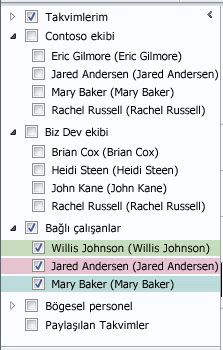
Grup takvimleri yan yana veya yatay olarak Zamanlama Görünümü'nde gösterilir. Takvimleri yer paylaşımı modunda görüntülemek için aşağıdakileri yapın:
-
Giriş sekmesinde, Yerleştir grubunda Gün, Çalışma Haftası, Hafta veya Ay'ı tıklatın.
Takvimler yan yana yerleştirilir.
-
Yer paylaştırmak istediğiniz her takvimde, sekmedeki Yer Paylaşımı Modunda Görüntüle okunu tıklatın.
Notlar:
-
Gezinti Bölmesi'ndeki her takvim herhangi bir grupla birlikte (o grubun üyesi olmasa bile) görüntülenebilir. Ayrıca birden çok grup takvimini de birlikte görüntüleyebilirsiniz. Görüntülemek istediğiniz takvimlerin veya takvim gruplarının onay kutusunu seçin.
-
Gezinti Bölmesi'nde onay kutusunu temizleyerek veya takvimin sekmesinde Takvimi Kapat'ı tıklatarak, herhangi bir takvimi görünümde gizleyebilirsiniz. Bu, yalnızca geçerli görünümdeki takvimleri değiştirir. Hiçbir takvimi takvim grubundan kaldırmaz.
-
Takvim grubunu silme
-
Gezinti Bölmesi'nde, silmek istediğiniz takvim grubunu sağ tıklatın ve Grubu Sil'i tıklatın.










